5 способов сделать скриншоты в телефоне Realme
 101132
101132
Современные телефоны Realme предлагают множество способов сделать снимок экрана с помощью различных комбинациях клавиш или жестов. Итак, если у вас есть новый смартфон Realme и вам интересно, как сделать стандартный снимок экрана или длинный скриншот, то эта статья будет вам полезна.
1. Использование кнопки питания + кнопки громкости
Первый метод является распространенным, и все Android-смартфоны имеют одну общую инструкцию для создания скриншотов. Чтобы сделать снимок экрана, одновременно нажмите кнопку питания + уменьшения громкости.
2. Использование жеста смахивания тремя пальцами
Одна из самых полезных, но наиболее игнорируемая функция в телефонах Realme – жесты смахивания тремя пальцами для создания скриншота. Для этого одновременно проведите тремя пальцами сверху вниз.
3. Частичный снимок экрана
Бывают случаи, когда хочется поделиться определенной частью экрана. Вместо того, чтобы просто делать весь скрин экран, а затем обрезать его, телефон Realme предлагает удобную функцию: частичный снимок экрана.
1. Нажмите и удерживайте экран тремя пальцами.
2. Проведите пальцами вверх или вниз, чтобы выбрать область экрана для скриншота.
4. Использование быстрого переключения в быстрых настройках
1. Проведите пальцем вниз, чтобы открыть панель уведомлений.
2. Снова проведите пальцем вниз, чтобы открыть панель быстрых настроек.
3. Нажмите на значок «Снимок экрана».
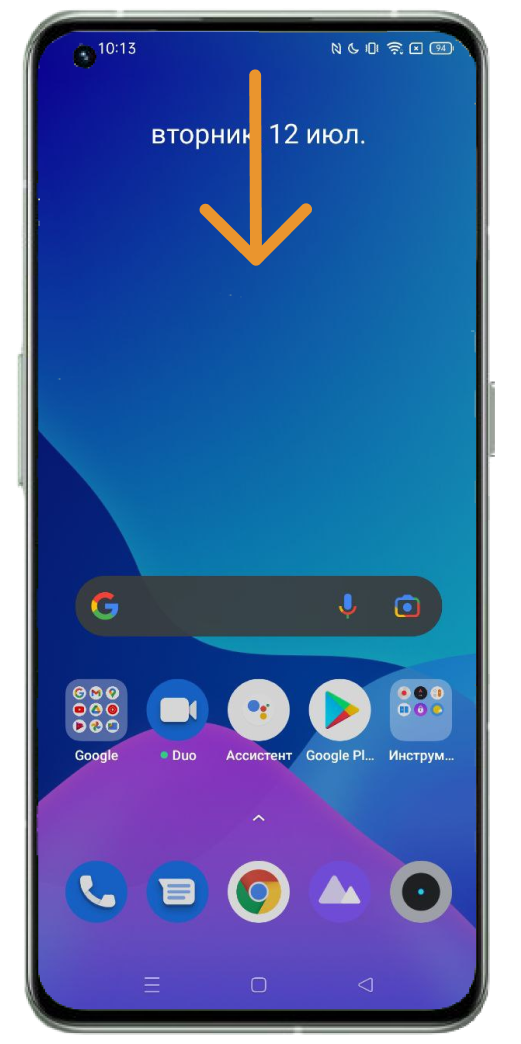
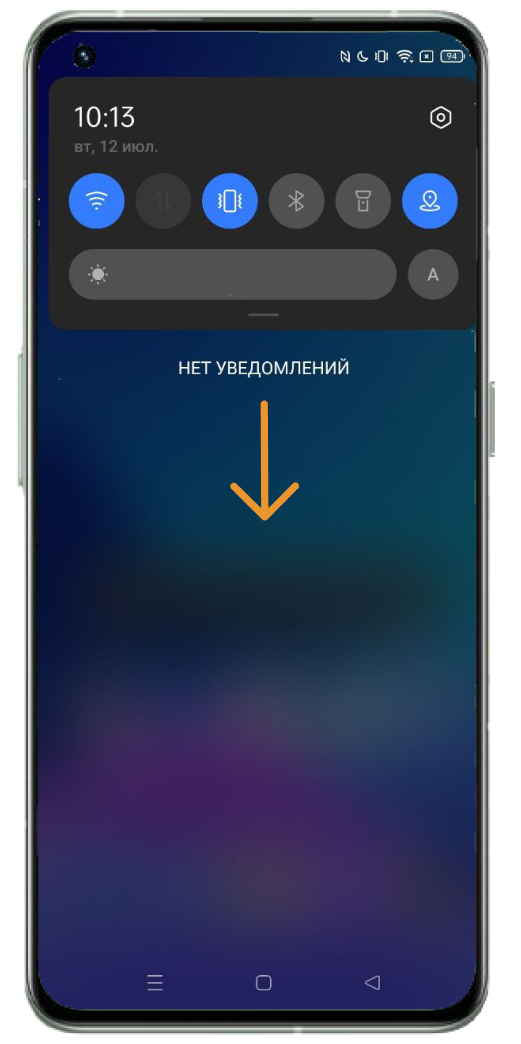
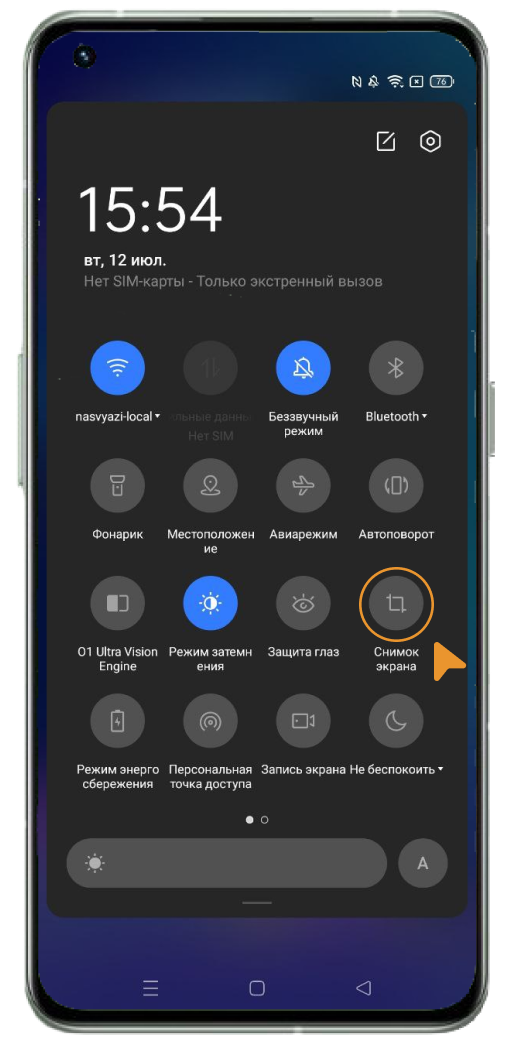
Если вы не можете его найти, щелкните на значок редактирования на панели «Быстрые настройки» и добавьте переключатель «Снимок экрана» в панель быстрого доступа.
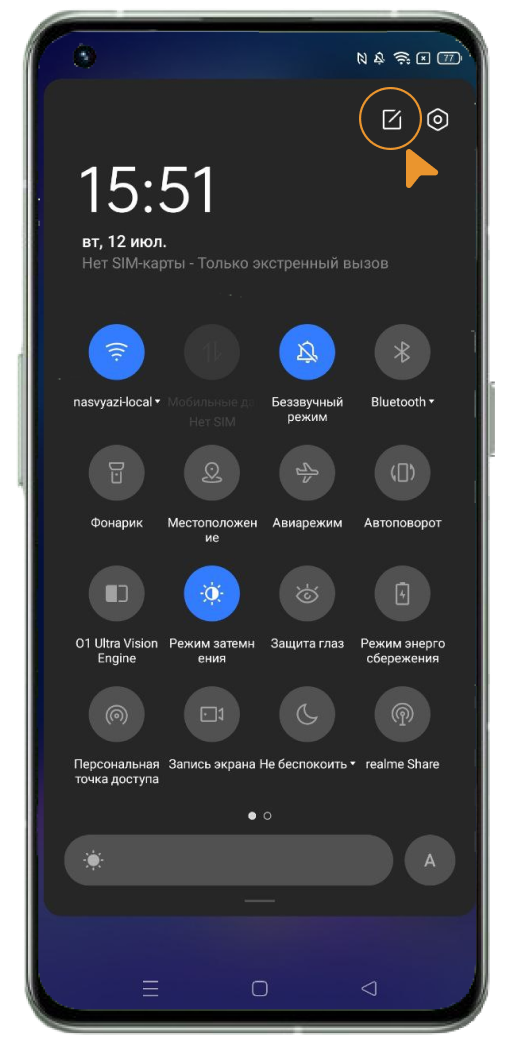
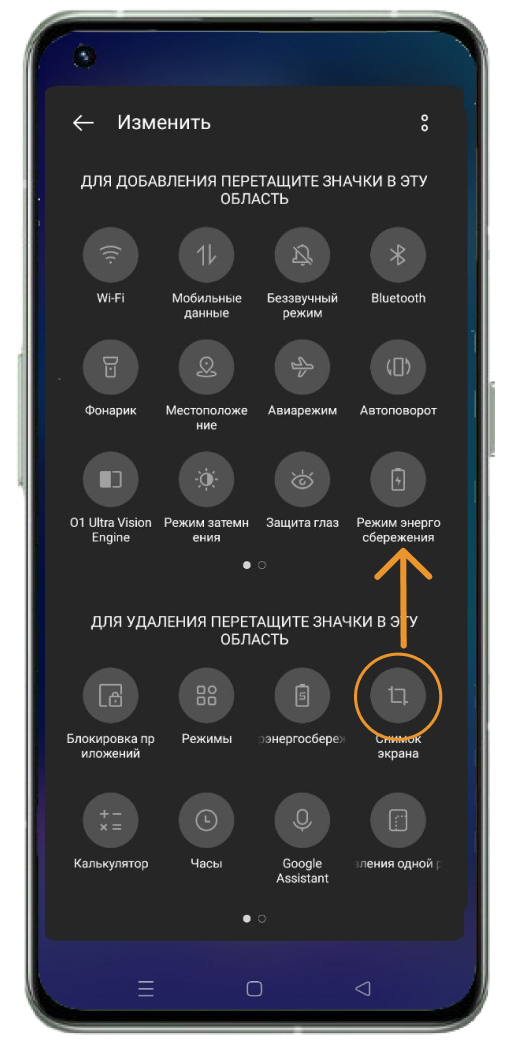
5. Длинные скриншоты
Вы узнали интересный рецепт и хотите сохранить его на будущее? Традиционно вы, скорее всего, сделаете несколько скриншотов разных частей сайта, и ваша галерея заполнится многочисленными снимками. С длинными скриншотами такое не произойдет.
1. Откройте страницу, которую вам нужно сохранить в формате длинного скриншота.
2. Сделайте снимок экрана с помощью жеста тремя пальцами или нажав комбинацию кнопки питания + кнопки уменьшения громкости.
3. Кликните на появившийся снимок экрана.
4. Нажмите на значок «Не беспокоить».




